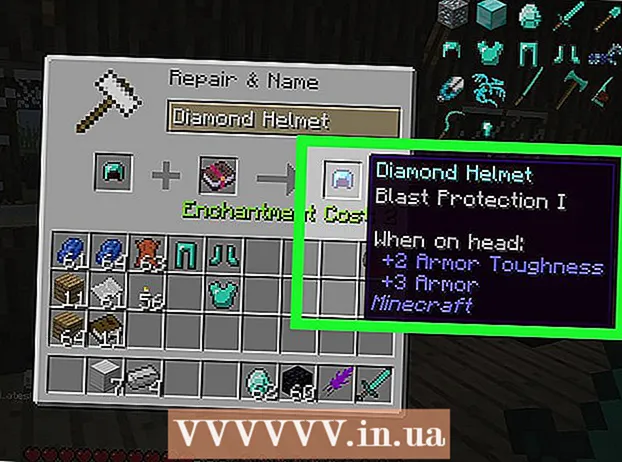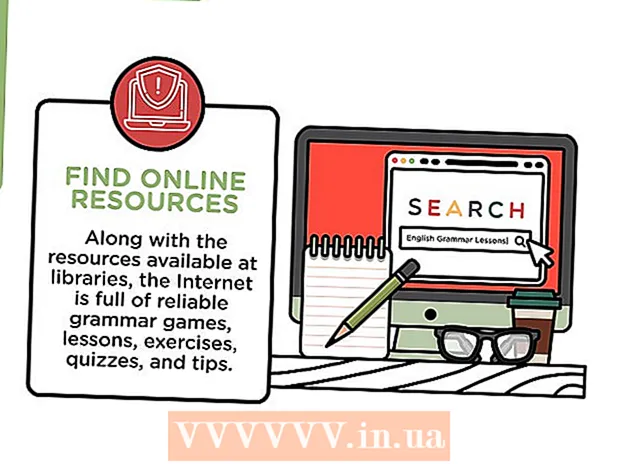लेखक:
Gregory Harris
निर्मितीची तारीख:
10 एप्रिल 2021
अद्यतन तारीख:
1 जुलै 2024
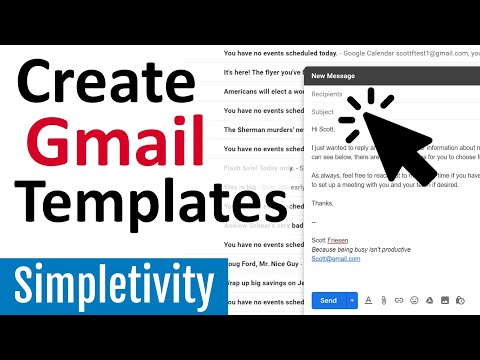
सामग्री
या लेखात, आपण विशिष्ट ईमेलला प्रतिसाद देण्यासाठी Gmail मध्ये पूर्वनिर्धारित प्रतिसाद टेम्पलेट कसे वापरावे ते शिकाल. लक्षात ठेवा की प्रतिसाद टेम्पलेट्स सर्व ईमेलसाठी उपलब्ध नाहीत, परंतु आपण आपल्या संगणकावर आणि आपल्या मोबाईल डिव्हाइसवर, काही ईमेलला त्वरित उत्तर देण्यासाठी हे टेम्पलेट्स वापरू शकता.
पावले
2 पैकी 1 पद्धत: संगणकावर
 1 कोणत्या ईमेलला प्रतिसाद टेम्पलेट उपलब्ध आहेत ते समजून घ्या. टेम्पलेट्स सर्व ई -मेलवर लागू केले जाऊ शकत नाहीत, परंतु केवळ त्यांनाच ज्यांना मानक पद्धतीने उत्तर दिले जाऊ शकते (Google नुसार).
1 कोणत्या ईमेलला प्रतिसाद टेम्पलेट उपलब्ध आहेत ते समजून घ्या. टेम्पलेट्स सर्व ई -मेलवर लागू केले जाऊ शकत नाहीत, परंतु केवळ त्यांनाच ज्यांना मानक पद्धतीने उत्तर दिले जाऊ शकते (Google नुसार).  2 Gmail उघडा. तुमच्या संगणकाच्या वेब ब्राउझरमध्ये https://www.gmail.com/ वर जा. आपण आधीच लॉग इन केले असल्यास आपला जीमेल इनबॉक्स उघडेल.
2 Gmail उघडा. तुमच्या संगणकाच्या वेब ब्राउझरमध्ये https://www.gmail.com/ वर जा. आपण आधीच लॉग इन केले असल्यास आपला जीमेल इनबॉक्स उघडेल. - आपण आधीच आपल्या खात्यात साइन इन केलेले नसल्यास, आपला ईमेल पत्ता आणि संकेतशब्द प्रविष्ट करा.
 3 गियर चिन्हावर क्लिक करा
3 गियर चिन्हावर क्लिक करा  . हे पृष्ठाच्या वरच्या उजव्या कोपर्यात आहे. एक मेनू उघडेल.
. हे पृष्ठाच्या वरच्या उजव्या कोपर्यात आहे. एक मेनू उघडेल.  4 Gmail च्या नवीन आवृत्तीवर श्रेणीसुधारित करा (आवश्यक असल्यास). जर जीमेलची नवीन आवृत्ती वापरण्यासाठी मेनूच्या शीर्षस्थानी पर्याय असेल तर त्यावर क्लिक करा, आपल्या मेलबॉक्सच्या नवीन आवृत्ती लोड होण्याची प्रतीक्षा करा आणि नंतर गियर आयकॉनवर क्लिक करा.
4 Gmail च्या नवीन आवृत्तीवर श्रेणीसुधारित करा (आवश्यक असल्यास). जर जीमेलची नवीन आवृत्ती वापरण्यासाठी मेनूच्या शीर्षस्थानी पर्याय असेल तर त्यावर क्लिक करा, आपल्या मेलबॉक्सच्या नवीन आवृत्ती लोड होण्याची प्रतीक्षा करा आणि नंतर गियर आयकॉनवर क्लिक करा. - जर तुम्हाला मेनूच्या शीर्षस्थानी स्विच टू क्लासिक जीमेल पर्याय दिसत असेल तर तुम्ही जीमेलची नवीन आवृत्ती वापरत आहात.
 5 वर क्लिक करा सेटिंग्ज. हा पर्याय मेनूमध्ये आहे. सेटिंग्ज पृष्ठ उघडते.
5 वर क्लिक करा सेटिंग्ज. हा पर्याय मेनूमध्ये आहे. सेटिंग्ज पृष्ठ उघडते.  6 वर क्लिक करा विस्तारित. हे पृष्ठाच्या शीर्षस्थानी एक टॅब आहे. तज्ञांचा सल्ला
6 वर क्लिक करा विस्तारित. हे पृष्ठाच्या शीर्षस्थानी एक टॅब आहे. तज्ञांचा सल्ला “तुम्ही“ सेटिंग्ज ”Gmail द्वारे ऑटोरेस्पोन्डर सेट करू शकता. किंवा तुम्ही ईमेल हाताळण्यासाठी Mixmax सारखे अॅड-ऑन वापरू शकता. "

मार्क क्रॅबे
गूगल सुइट स्पेशलिस्ट मार्क क्रॅबे हे एक अनुवादक आणि आंतरराष्ट्रीय प्रकल्प व्यवस्थापक आहेत. 2011 पासून प्रकल्प व्यवस्थापनात Google Suite वापरत आहे. मार्क क्रॅबे
मार्क क्रॅबे
Google Suite विशेषज्ञ 7 प्रतिसाद टेम्पलेट सक्रिय करा. "प्रतिसाद टेम्पलेट्स" पर्यायाच्या पुढे "सक्षम करा" च्या पुढील बॉक्स तपासा.
7 प्रतिसाद टेम्पलेट सक्रिय करा. "प्रतिसाद टेम्पलेट्स" पर्यायाच्या पुढे "सक्षम करा" च्या पुढील बॉक्स तपासा.  8 खाली स्क्रोल करा आणि टॅप करा बदल जतन करा. हे बटण पानाच्या तळाशी आहे. सेटिंग्ज जतन केल्या जातील आणि प्रतिसाद टेम्पलेट संबंधित पत्रांवर लागू केले जाऊ शकतात.
8 खाली स्क्रोल करा आणि टॅप करा बदल जतन करा. हे बटण पानाच्या तळाशी आहे. सेटिंग्ज जतन केल्या जातील आणि प्रतिसाद टेम्पलेट संबंधित पत्रांवर लागू केले जाऊ शकतात.  9 पत्र उघडा. ज्या पत्राला तुम्हाला साचा प्रतिसाद द्यायचा आहे ते शोधा आणि नंतर ते उघडण्यासाठी पत्रावर क्लिक करा.
9 पत्र उघडा. ज्या पत्राला तुम्हाला साचा प्रतिसाद द्यायचा आहे ते शोधा आणि नंतर ते उघडण्यासाठी पत्रावर क्लिक करा.  10 तयार उत्तर निवडा. जर तुम्ही पत्राला साचा प्रतिसाद लागू करू शकत असाल तर, प्रतिसादांच्या सूची पत्राच्या तळाशी प्रदर्शित केल्या जातील. आवश्यक उत्तरावर क्लिक करा - ते "उत्तर" फील्डमध्ये प्रदर्शित होईल.
10 तयार उत्तर निवडा. जर तुम्ही पत्राला साचा प्रतिसाद लागू करू शकत असाल तर, प्रतिसादांच्या सूची पत्राच्या तळाशी प्रदर्शित केल्या जातील. आवश्यक उत्तरावर क्लिक करा - ते "उत्तर" फील्डमध्ये प्रदर्शित होईल. - ईमेलच्या तळाशी प्रतिसाद टेम्प्लेट नसल्यास, आपण तयार प्रतिसाद वापरण्यास सक्षम असणार नाही.
 11 अतिरिक्त मजकूर प्रविष्ट करा. जेव्हा आपण पूर्वनिर्धारित प्रतिसादांपैकी एक निवडता, तेव्हा ईमेल पाठविला जाणार नाही. म्हणून, "उत्तर द्या" फील्डमध्ये अतिरिक्त मजकूर प्रविष्ट करा (आपल्याला आवडत असल्यास).
11 अतिरिक्त मजकूर प्रविष्ट करा. जेव्हा आपण पूर्वनिर्धारित प्रतिसादांपैकी एक निवडता, तेव्हा ईमेल पाठविला जाणार नाही. म्हणून, "उत्तर द्या" फील्डमध्ये अतिरिक्त मजकूर प्रविष्ट करा (आपल्याला आवडत असल्यास).  12 वर क्लिक करा पाठवा. हे बटण पानाच्या तळाशी आहे. प्राप्तकर्त्यास सामान्य प्रतिसाद पाठविला जाईल.
12 वर क्लिक करा पाठवा. हे बटण पानाच्या तळाशी आहे. प्राप्तकर्त्यास सामान्य प्रतिसाद पाठविला जाईल.
2 पैकी 2 पद्धत: मोबाइल डिव्हाइसवर
 1 कोणत्या ईमेलला प्रतिसाद टेम्पलेट उपलब्ध आहेत ते समजून घ्या. टेम्पलेट्स सर्व ई -मेलवर लागू केले जाऊ शकत नाहीत, परंतु केवळ त्यांनाच ज्यांना मानक पद्धतीने उत्तर दिले जाऊ शकते (Google नुसार).
1 कोणत्या ईमेलला प्रतिसाद टेम्पलेट उपलब्ध आहेत ते समजून घ्या. टेम्पलेट्स सर्व ई -मेलवर लागू केले जाऊ शकत नाहीत, परंतु केवळ त्यांनाच ज्यांना मानक पद्धतीने उत्तर दिले जाऊ शकते (Google नुसार).  2 Gmail अॅप लाँच करा. लाल "M" असलेल्या पांढऱ्या चिन्हावर क्लिक करा. आपण आधीच लॉग इन केले असल्यास आपला जीमेल इनबॉक्स उघडेल.
2 Gmail अॅप लाँच करा. लाल "M" असलेल्या पांढऱ्या चिन्हावर क्लिक करा. आपण आधीच लॉग इन केले असल्यास आपला जीमेल इनबॉक्स उघडेल. - आपण आधीच आपल्या खात्यात साइन इन केलेले नसल्यास, आपला ईमेल पत्ता आणि संकेतशब्द प्रविष्ट करा.
 3 पत्र उघडा. ज्या ईमेलला तुम्हाला सामान्य प्रतिसाद द्यायचा आहे तो ईमेल शोधा, त्यानंतर ईमेलवर टॅप करा.
3 पत्र उघडा. ज्या ईमेलला तुम्हाला सामान्य प्रतिसाद द्यायचा आहे तो ईमेल शोधा, त्यानंतर ईमेलवर टॅप करा. - हे पत्र तुम्हाला दुसऱ्या व्यक्तीने पाठवले पाहिजे. तुम्ही तुमच्या स्वतःच्या ईमेलवर टेम्पलेट प्रतिसाद लागू करू शकणार नाही.
 4 तयार उत्तरांचे पुनरावलोकन करा. जर तुम्ही पत्राला साचा प्रतिसाद लागू करू शकत असाल, तर प्रतिसादांच्या सूची पत्राच्या तळाशी प्रदर्शित केल्या जातील.
4 तयार उत्तरांचे पुनरावलोकन करा. जर तुम्ही पत्राला साचा प्रतिसाद लागू करू शकत असाल, तर प्रतिसादांच्या सूची पत्राच्या तळाशी प्रदर्शित केल्या जातील.  5 एक सामान्य उत्तर निवडा. हे करण्यासाठी, पत्राच्या खाली दिलेल्या सूचीतील उत्तरावर टॅप करा.
5 एक सामान्य उत्तर निवडा. हे करण्यासाठी, पत्राच्या खाली दिलेल्या सूचीतील उत्तरावर टॅप करा.  6 अतिरिक्त मजकूर प्रविष्ट करा. जेव्हा आपण पूर्वनिर्धारित प्रतिसादांपैकी एक निवडता, तेव्हा ईमेल पाठविला जाणार नाही. म्हणून अतिरिक्त मजकूर प्रविष्ट करा (आपल्याला आवडत असल्यास).
6 अतिरिक्त मजकूर प्रविष्ट करा. जेव्हा आपण पूर्वनिर्धारित प्रतिसादांपैकी एक निवडता, तेव्हा ईमेल पाठविला जाणार नाही. म्हणून अतिरिक्त मजकूर प्रविष्ट करा (आपल्याला आवडत असल्यास).  7 "सबमिट करा" क्लिक करा
7 "सबमिट करा" क्लिक करा  . स्क्रीनच्या वरच्या उजव्या कोपर्यात हे कागदी विमानाचे चिन्ह आहे. प्राप्तकर्त्यास सामान्य प्रतिसाद पाठविला जाईल.
. स्क्रीनच्या वरच्या उजव्या कोपर्यात हे कागदी विमानाचे चिन्ह आहे. प्राप्तकर्त्यास सामान्य प्रतिसाद पाठविला जाईल.
टिपा
- जरी टेम्पलेट प्रतिसाद चांगले लिहिलेले असले तरी, काहीवेळा ते ईमेलच्या सामग्रीशी जुळत नाहीत.
चेतावणी
- साचा उत्तरे नेहमी उपलब्ध नसतात. जर तुम्ही ईमेल उघडला असेल आणि पत्राच्या तळाशी कोणतीही तयार उत्तरे नसतील तर तुम्ही टेम्पलेट प्रतिसाद वापरू शकणार नाही.